

Introduction
3D 图片合成
在视觉表现的过程中,常常需要用到合成来实现我们想法与创意。而在PS合成当中我们则需要解决图片的透视/环境色/光影的统一问题,才能展现完美真实的合成作品。今天我们来说说在3D中如何与图片合成,快速解决透视/投影与环境色的问题。

cineema 4D
合成标签
通常在3D与图片背景合成渲染,我们无法模拟出影子,并且图片会出现失真的情况,比如下面这张图。一个宝石与图片背景的合成渲染,沙漠背景变灰了,而这个宝石也没有任何投影。

当在C4D使用合成标签,就可以简单的解决图片背景失真的问题,如下图。是不是非常的神奇。接着往下看有详细案例哦~

Design
C4D 合成在设计中的应用
在设计表现中我们则是文字或者产品与背景图片合成,来加强视觉冲击力与画面的张力,从而达到突出主题强度氛围的作用。


Case
presentation
顶视图 C4D 合成
01 step
打开C4D在视图中添加文本,输入文字,字体我在这里选择了一个手写英文字体。接着添加一个挤压,让文本产生厚度体积,并再挤压属性里面给上圆角封顶。如果你C4D是零基础可以根据视频来制作,相信你会爱上它,就像当初你爱上PS一样.

02 step
文字单一层厚度会显的单薄,我们可以复制一下这个文本路径,按下C键转为可编辑对象,然后点层级状态下鼠标右键选择创建轮廓,给文字增加一个外轮廓,然后同样使用挤压给他增加厚度,并移动到后面。

03 step
新建一个平面,方向朝向z轴。这里需要一个背景图片,背景图片的选择非常重要,像素与图片质量要高,才能做出一个好的合成作品。图片素材可以在海洛创意里面搜索高质量的素材图片,接着更改平面的尺寸。比如我这张背景图片是6048×4032的背景图片,那我平面的尺寸也输入和我的背景图片一样的尺寸防止图片拉伸。然后新建一个材质球,颜色通道加载图片背景拖给平面对象。
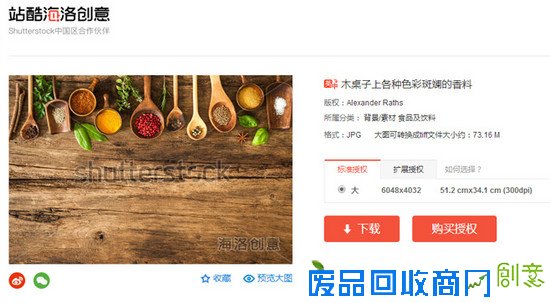
04 step
接着我们给文字对象赋予一个白色材质,然后添加一个泛光灯作为主光源,主光源要注意方向,方向要与图片背景素材的光源方向一致.这里我们可以从背景图片的投影区域去分析光源的方向与位置。

布光方法
灯光主光源的亮度为120,投影
为区域投影并开启灯光衰减。根据图片高光色彩我们知道灯光颜色暖黄色。右上角辅助光的亮度要小于主光源,辅助光的作用是
让暗部不要过暗过黑。

05 step
添加合成标签
接着在对象栏中右键平面对象,选择cinema4D标签—合成标签。再合成标签的属性中勾选合成背景。我们在下图可以对比出游合成标签与没有合成标签的区别。没有添加合成标签图片背景素材会失真的现象。
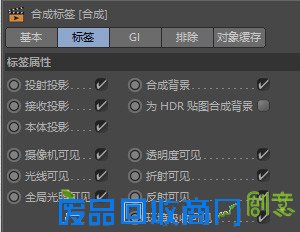

(没有合成标签) (添加了合成标签)
06 step
新建材质1颜色通道加载木纹贴图,并在凹凸通道统一加载这个木纹贴图,然后赋予给挤压文字的后部。接着新建材质2颜色通道添加菲涅耳-颜色修改如下图,并开启改通道的反射层添加一个GGX反射,在反射通道的亮度减小到百分之30,并加百分之10的粗糙度。然后渲染设置开启全局光照与环境吸收,修改好渲染尺寸点击渲染到图片查看器。
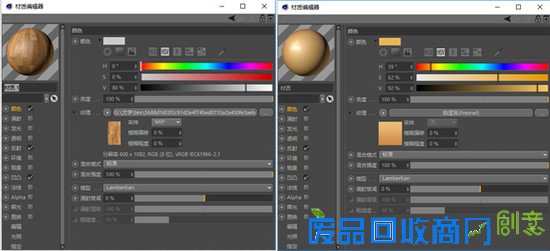


Case
presentation
透视图 C4D 合成

广告牌制作 – 挤压